Dalam artikel ini, saya akan menunjukkan kepada anda cara memasang Git di Debian 10 Buster dan bagaimana memulakan dengan Git. Oleh itu, mari kita mulakan.
Memasang Git:
Git boleh didapati di repositori pakej rasmi Debian 10. Oleh itu, anda boleh memasang Git pada Debian 10 dengan mudah menggunakan pengurus pakej APT.
Pertama, kemas kini cache repositori pakej APT dengan arahan berikut:
$ sudo apt kemas kini
Cache repositori pakej APT harus dikemas kini.
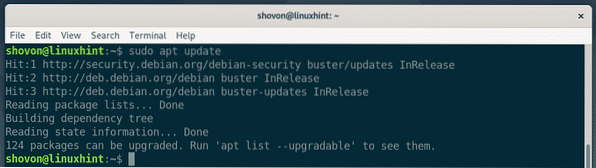
Sekarang, pasang Git dari repositori pakej Debian 10 rasmi dengan arahan berikut:
$ sudo apt memasang git
Sekarang, tekan Y dan kemudian tekan

APT harus memuat turun dan memasang semua pakej yang diperlukan.

Pada ketika ini, Git harus dipasang.
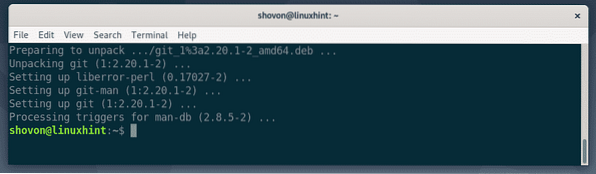
Setelah Git dipasang, periksa sama ada Git berfungsi dengan arahan berikut:
$ git - penukaranSeperti yang anda lihat, saya menjalankan Git 2.20.1 pada mesin Debian 10 saya. Ia berfungsi dengan betul.

Menetapkan Nama Pengguna dan E-mel Global Git:
Perkara pertama yang harus anda lakukan setelah memasang Git adalah menyediakan nama pengguna dan e-mel Git global. Nama pengguna dan e-mel ini akan digunakan di repositori Git anda secara lalai.
Untuk menyediakan nama pengguna Git global, jalankan arahan berikut:
$ git config - pengguna global.namakan "YOUR_NAME"NOTA: Ganti YOUR_NAME dengan nama anda sendiri.

Untuk menyediakan e-mel Git global, jalankan arahan berikut:
$ git config - pengguna global.e-mel "YOUR_EMAIL"NOTA: Ganti EMEL ANDA dengan alamat e-mel anda sendiri.

Sekarang, periksa sama ada nama pengguna dan e-mel global ditetapkan dengan arahan berikut:
$ git config --global -lSeperti yang anda lihat, global pengguna.nama dan pengguna.e-mel ditetapkan dengan betul.
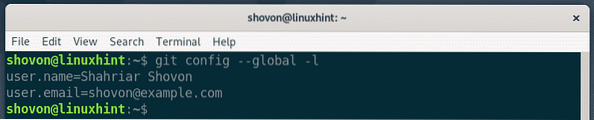
Syarat Git:
Untuk memahami Git, anda harus mengetahui beberapa istilah Git yang biasa.
Repositori: Ini adalah direktori di komputer tempatan anda atau pelayan jauh di mana semua fail projek anda disimpan dan dijejaki oleh Git.
Tidak dilacak: Sekiranya anda membuat fail baru di repositori Git anda, maka ia dipanggil fail yang tidak dilacak di Git. Kecuali anda menyuruh git melacaknya, Git tidak akan menjejaki fail.
Dijejaki: Sekiranya anda mahu Git mengesan fail, anda harus memberitahu Git untuk mengesan fail secara manual.
Diperingkat: Sebelum melakukan perubahan pada repositori Git, anda mesti menambahkan fail ke kawasan pementasan. Fail di kawasan pementasan disebut fail berperingkat.
Diubah suai: Sekiranya anda menambahkan fail di kawasan pementasan, dan mengubah semula fail sebelum melakukan, maka fail tersebut akan memiliki status yang diubah. Anda perlu menambahkan fail ke kawasan pementasan lagi agar anda dapat melakukannya.
Komited: Ini menyimpan gambar dari fail yang berada di kawasan pementasan. Komitmen mempunyai maklumat seperti tajuk, keterangan, nama pengarang, e-mel, hash dll.
Aliran Kerja Git Asas:
Dalam bahagian ini, saya akan menunjukkan kepada anda aliran kerja Git asas. Saya akan membuat repositori Git baru pada sistem fail tempatan saya, dan mula mengembangkan Node sederhana.js projek di repositori itu dan gunakan Git untuk mengesan perubahan dalam projek saya. Oleh itu, mari kita mulakan.
Pertama, buat direktori projek baru halo-simpul / dan arahkan ke direktori projek dengan arahan berikut:
$ mkdir hello-node$ cd halo-simpul /

Sekarang, mulakan repositori Git baru di direktori projek dengan arahan berikut:
$ git initSeperti yang anda lihat, repositori Git kosong baru dimulakan.

Sekarang, buat fail baru hello.js dan taipkan baris kod berikut di dalamnya.
konsol.log ("Helo dari LinuxHint!”);
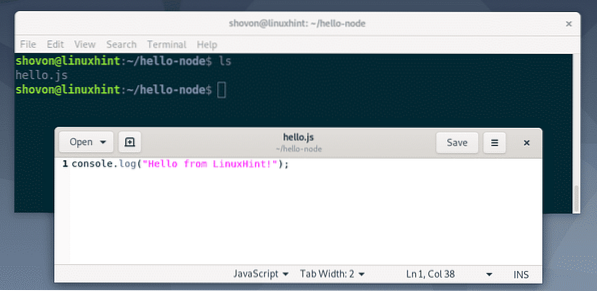
Sekarang, untuk melihat status fail di repositori Git, jalankan arahan berikut:
status $ gitSeperti yang anda lihat, failnya hello.js ditandakan merah. Ini bermaksud fail yang tidak dilacak.
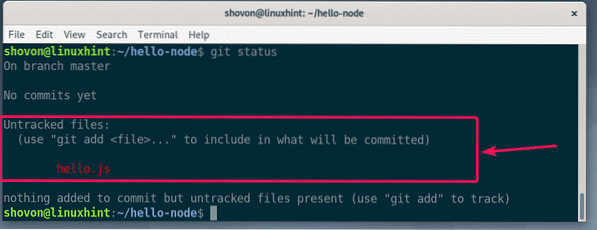
Sekarang, untuk mengesan fail hello.js, jalankan arahan berikut:
$ git tambah salam.js
NOTA: Sekiranya anda mempunyai banyak fail dalam direktori projek anda yang ingin anda lacak, maka anda tidak perlu menjalankannya git tambah untuk setiap fail. Sebaliknya anda boleh menjalankan perintah berikut untuk mengesan semuanya.
$ git tambah .Sekarang, periksa status fail dengan arahan berikut:
status $ gitSeperti yang anda lihat, file tersebut sekarang ditandai hijau, yang bermaksud Git sedang melacak fail tersebut dan file tersebut dipentaskan. Ia siap komited.

Sekarang, untuk melakukan perubahan, jalankan arahan berikut:
$ git komit
Penyunting teks harus dibuka. Sekarang, taipkan mesej komit. Boleh jadi apa sahaja. Tetapi ia harus membantu anda mengingati apa yang anda buat di sini. Abaikan garis bermula dengan #. Ini adalah komen dan tidak akan ditambahkan ke komitmen sebenarnya.
Setelah menulis mesej komit, tekan
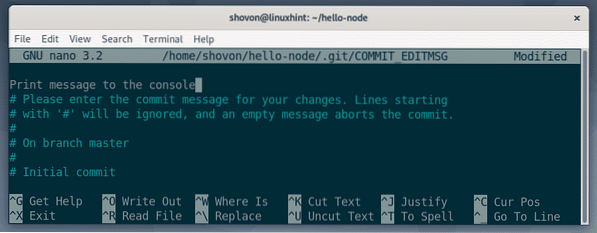
Perubahan harus dilakukan.
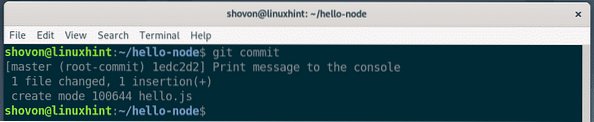
Anda boleh menyenaraikan semua komitmen yang ada dengan arahan berikut:
$ git log - talianSeperti yang anda lihat, komitmen yang saya tambahkan disenaraikan di sini. Setiap komit mempunyai hash tersendiri dan hash itu unik sepanjang projek. Dalam komitmen khusus ini, hash adalah 1edc2d2. Ini adalah bentuk hash pendek. Cukup untuk mengenal pasti setiap komitmen secara unik.

Sekiranya anda ingin melihat bentuk hash yang panjang, maka senaraikan komited yang ada dengan arahan berikut:
$ git logSeperti yang anda lihat, lebih banyak maklumat mengenai setiap komit disenaraikan. Juga, hash dicetak dalam bentuk panjang.
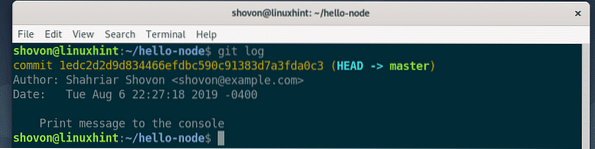
Anda boleh mengubahsuai fail yang ada, menambah fail baru, melacaknya, mementaskannya, menambah komit baru dan sebagainya untuk membangunkan projek anda.
Jadi, begitulah cara anda memasang Git di Debian 10 Buster dan mulakan dengan Git di Debian 10. Terima kasih kerana membaca artikel ini.
 Phenquestions
Phenquestions


